Реклама
 Ако сте попут мене, постоји добра шанса да инсталирате пуно Андроид апликације Најбоље Андроид апликације у Гоогле Плаи продавници за 2019. годинуТражите најбоље Андроид апликације за телефон или таблет? Ево наше свеобухватне листе најбољих апликација за Андроид. Опширније да их испробам. Од најновијих популарних мобилних игара до нових и потенцијално корисних услужних програма, ове се апликације временом надограђују. Они временом почињу да претрпавају фиоку ваше апликације иконицама које никада не додирнете и напуне вашу меморију подацима које никада нећете користити. Уклањање ових апликација обично захтева покретање операције деинсталације за сваку апликацију, додиривање дугмета, чекање на апликација за потпуно деинсталирање и понављање - ово може постати заморно и може потрајати неко време, посебно ако имате спорији телефон. Срећом, постоји бржи начин да деинсталирате више апликација одједном.
Ако сте попут мене, постоји добра шанса да инсталирате пуно Андроид апликације Најбоље Андроид апликације у Гоогле Плаи продавници за 2019. годинуТражите најбоље Андроид апликације за телефон или таблет? Ево наше свеобухватне листе најбољих апликација за Андроид. Опширније да их испробам. Од најновијих популарних мобилних игара до нових и потенцијално корисних услужних програма, ове се апликације временом надограђују. Они временом почињу да претрпавају фиоку ваше апликације иконицама које никада не додирнете и напуне вашу меморију подацима које никада нећете користити. Уклањање ових апликација обично захтева покретање операције деинсталације за сваку апликацију, додиривање дугмета, чекање на апликација за потпуно деинсталирање и понављање - ово може постати заморно и може потрајати неко време, посебно ако имате спорији телефон. Срећом, постоји бржи начин да деинсталирате више апликација одједном.
Да бисте то учинили, требаће вам популарна Титаниум Бацкуп. Не треба вам плаћена верзија, бесплатна верзија ће то учинити - али за то вам је потребан уређај са укоријењеним системима. Ако нисте укоријењени, имамо још једну апликацију која ће ионако драстично убрзати ваш поступак деинсталације апликације.
Користите Титаниум Бацкуп за групно деинсталирање апликација
Титаниум Бацкуп има начин да деинсталирате више Андроид апликација одједном - без додиривања дијалога за потврду непрестано - али то је добро скривено у збуњујућем интерфејсу Титаниум Бацкупа.
Да бисте то учинили, мораћете да користите а укоријењен уређај Како искористити свој Андроид телефон помоћу СуперОнеЦлицк-а Опширније . Ако јесте, можете да инсталирате бесплатно Титаниум Бацкуп апликација са Гоогле Плаи-а - плаћена про-верзија није потребна.
Покрените Титаниум Бацкуп и доделите му роот привилегије. Након што је додирнете, додирните дугме Мену у његовом интерфејсу.
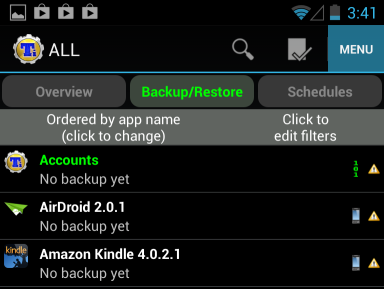
На екрану менија пронађите категорију Опћенито и додирните Батцх Ацтионс под њим. Овај екран садржи широк избор радњи које можете извести на више апликација одједном - од свега подупире их Како правилно направити сигурносну копију Андроид уређајаЕво како у потпуности направити сигурносну копију Андроид уређаја заштитом фотографија, СМС-а, контаката и свега осталог. Опширније да их обнови, замрзавајући их Како замрзнути или деинсталирати апликације које су стигле телефоном [Андроид]Један од највећих проблема који Андроид има је тај што су продавци опседнути концептом да на неки начин „додају вредност“ својим уређајима. Уместо да испоручује Андроид онако како је требало да се користи, Самсунг, ... Опширније и брисање њихових предмеморија.
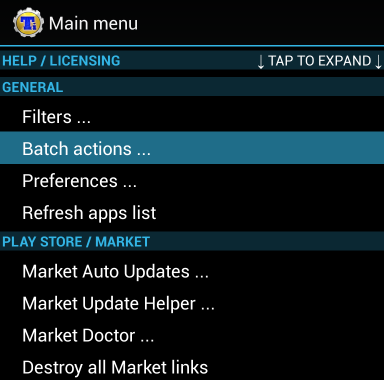
Померите се према доле до одељка „Инсталирај“ на екрану Радне групе и додирните дугме Покрени лево од Деинсталирај све корисничке апликације.
Не брините - ово неће аутоматски деинсталирати све ваше апликације. Опција је једноставно збуњујуће именована.
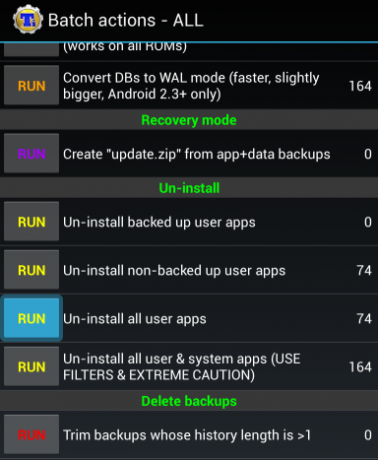
Сада ћете видети списак свих инсталираних корисничких апликација (то не укључује системске апликације). Све апликације које сте инсталирали су подразумевано одабране. ако их се желите ријешити свих, одлично - можете имати потпуно подразумијевани уређај и почети испочетка.
То вероватно не желите, па додирните тастер Деселецт алл да бисте поништили све апликације.
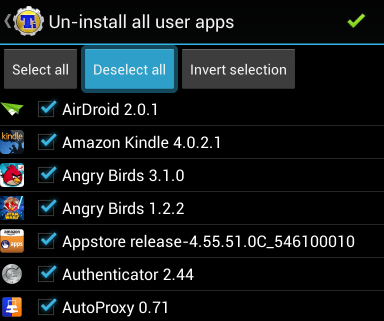
Помичите се по листи и означите све апликације које желите да деинсталирате одабиром потврдних оквира. Када завршите, додирните зелено дугме са квачицом у горњем десном углу апликације да бисте деинсталирали све апликације које сте одабрали.
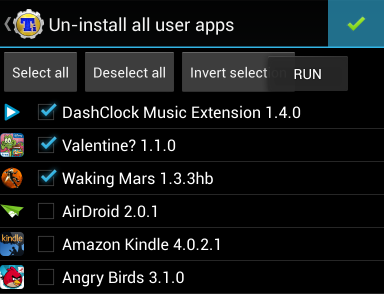
Титаниум Бацкуп ће сада аутоматски деинсталирати све апликације које сте одабрали без икакве додатне потврде. Да бисте то учинили користи свој коријенски приступ - апликације обично не могу радити такве ствари због Андроид-овог сигурносног модела.
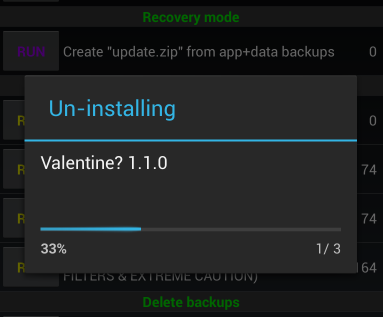
Скупно деинсталирање апликација без корена
Ако немате укорењени Андроид паметни телефон или таблет, то није тако једноставно. Поруке за потврду заправо не можете прескочити без приступа роот-у.
Међутим, ствари и даље можете да убрзате. Да бисте брже деинсталирали апликације ако нисте укоријењени, користите Једноставно деинсталирање апликација. Приказаће се листа инсталираних апликација и омогућава вам да одјавите појединачне апликације које желите да деинсталирате. Апликације су сортиране према њиховој величини, тако да можете видети које бисте апликације требали деинсталирати да бисте стекли највише простора за складиштење.
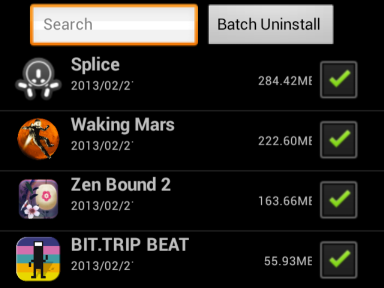
Одаберите апликације које желите деинсталирати, а затим тапните на типку Батцх Унинсталл. Једноставно деинсталирање појавиће се потврдни оквир за сваку апликацију коју желите деинсталирати. И даље ћете морати да додирнете У реду за сваки потврдни оквир, али то је много брже од деинсталирања више апликација на нормалан начин - без додатних екрана и чекања.
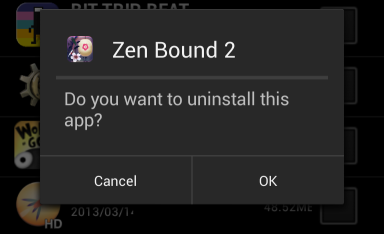
Наравно, ако сте прави професионалац, помоћу адб услужног програма можете деинсталирати више апликација након повезивања Андроид уређаја са рачунаром и омогућавање УСБ исправљања Шта је УСБ исправљање погрешака на Андроиду? Ево како то омогућитиДа ли треба да омогућите УСБ отклањање грешака на Андроид-у? Објашњавамо како се користи режим уклањања погрешака за пребацивање команди са рачунара на телефон. Опширније . Тачна наредба која ће вам требати је „деинсталирање адб-а“. Ова метода није за случајне кориснике, али не би захтевала роот и могла би бити корисна ако хтели сте да спајате деинсталирање апликација са више телефона - једноставно бисте морали да покренете исту наредбу након што укључите сваки појединачни телефон.
Ако желите да ослободите више простора за складиштење на нашем телефону, погледајте наш водич ослобађајући простор за складиштење на Андроид уређају Како ослободити простор за складиштење на Андроид уређајуАко вам је понестало простора за складиштење на Андроид телефону или таблету, можемо вам помоћи да га ослободите. Опширније .
Имате ли још каквих савета за брзу инсталацију више Андроид апликација без заслона за потврду и неугодних одлагања? Оставите коментар испод и поделите их!
Цхрис Хоффман је технолошки блогер и свестрани зависник о технологији који живи у Еугенеу, Орегон.